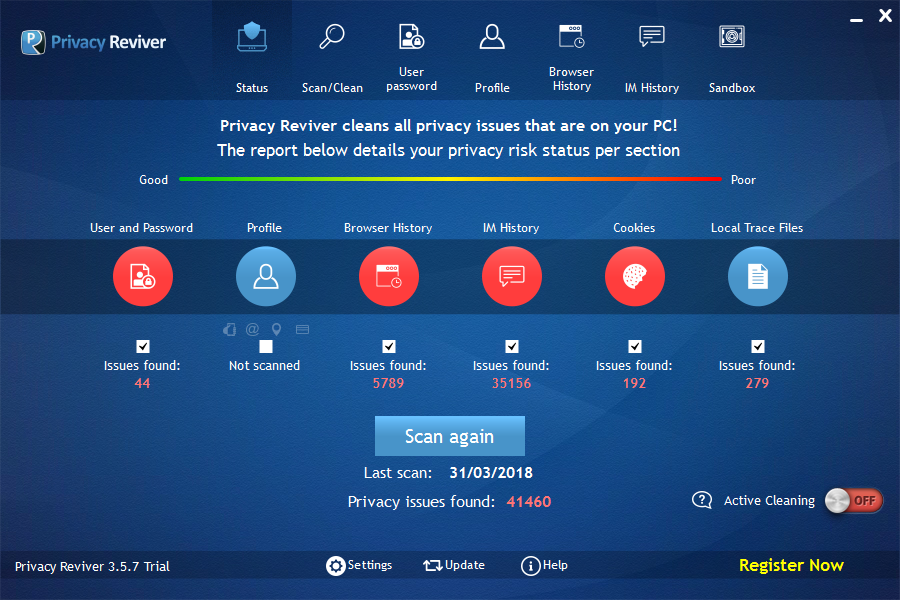On todennäköistä, että olet kuullut henkilöllisyyden varastamisesta, online-vakoilusta, hyödynnetyistä henkilötiedoista, varastetusta luottokorttitiedoista viime aikoina. Saatat ihmetellä kuka seuraa mitä teet, mistä käytät verkossa ja millaisia verkkosivustoja olet käynyt?
Nyt kun lähes kaikki käyttävät internetiä kaikissa ikäryhmissä, jokainen meistä on vaarassa. Mainostajat, palveluntarjoajat ja hallitukset ympäri maailmaa näyttävät olevan kiinnostuneempia kaikkien verkkoaktiviteettiemme seurannasta.
Älä huoli. Tässä on muutamia nopeita vinkkejä, joiden avulla voit suojata yksityisyyttäsi verkossa.
# 1 Tallennettua käyttäjätunnusta ja salasanoja
Jotkut tai useimmat meistä haluavat siirtyä sisäänkirjautumistunnistuksemme manuaalisesti (käyttäjän salasana) joka kerta, kun siirrymme sähköpostipalveluntarjoajiimme, sosiaalisen median sivustoihin tai muihin verkkosivustoihin selaimillamme. Siksi haluamme tallentaa käyttäjän ja salasanan selaimillamme automaattisesti kirjautuessasi sisään.
Kuitenkin kätevä, koska se voi olla, että käyttäjän salasana on myös vaarassa. Se voi olla varastettu tai kopioitava kuka tahansa, joka voi päästä selaimiinsa.
Jotta käyttäjät eivät tartu käyttäjänimiisi ja salasanoihisi, älä tallenna kirjautumistasi. Jos olet kuitenkin tallentanut niiden luettelon jo, voit seurata alla olevia ohjeita niiden poistamisesta.
Google Chrome
- Käynnistä Google Chrome ja siirry Asetukset-kohtaan
- Avautuu uusi välilehti, jossa näkyvät asetukset. Siirry kohtaan “Lisäasetukset”
- Napsauta Hallitse salasanoja
- Näytetään luettelo tallennetuista käyttäjän salasanoista
- Poista käyttäjä-salasanan yhdistelmät klikkaamalla asetusvalikosta
Nyt Chrome-selaimesi on puhdas käyttäjän salasanakohteista. Sulje Chrome.
Mozilla Firefox
- Siirry Mozillan Firefox-asetuksiin kirjoittamalla osoitepalkkiin: about: preferences ja paina Enter
- Napsauta Yksityisyys ja turvallisuus ja siirry Tallennettuihin kirjautumisiin
- Poista kaikki tallennetut käyttäjän ja salasanan yhdistelmät
- Sulje ja poistu Mozilla Firefoxista
Microsoft Edge
- Käynnistä Edge Käynnistä-valikosta, työpöydästä tai tehtäväpalkista.
- Napsauta ikkunan oikeassa yläkulmassa olevaa Lisää- painiketta. Se näyttää •••
- Napsauta Asetukset
- Napsauta Lisää- painiketta. Napsauta Asetukset
- Napsauta Näytä lisäasetukset . Saatat joutua vierittämään alaspäin löytääksesi sen
- Napsauta Hallitse tallennettuja salasanoja . Saatat joutua vierittämään alaspäin löytääksesi sen
- Napsauta Näytä lisäasetukset . Napsauta Hallitse tallennettuja salasanoja
- Vie hiiren osoitin salasanan päälle, jonka haluat poistaa
- Poista salasana napsauttamalla X- painiketta
Nyt voit olla varma, että käyttäjän salasanan sisäänkirjautumiset eivät ole enää vaarassa.
# 2 HTTP- tai selaimen evästeiden poistaminen
Eväste on tietopaketti, joka sisältää tietoja, joita tietokone vastaanottaa ja lähettää takaisin muuttamatta tai muuttamasta sitä. Nämä evästeet tallennetaan selaimeesi, kun vierailet verkkosivuilla.
Evästeitä käytetään eri tavoin, mutta sen yhteinen käyttö on seurata käyttäjän käyntejä ja toimintoja.
Miten voit estää itsesi jäljittämisestä? Suojaa yksityisyytesi poistamalla evästeet selainten käytön jälkeen.
Google Chrome
- Siirry Asetukset- kohtaan kirjoittamalla osoitepalkki: chrome: // asetukset / ja paina Enter
- Siirry kohtaan Lisäasetukset ja napsauta “Tyhjennä selaustiedot”
- Avaavassa ikkunassa varmista, että kaikki asetukset on valittu ja napsauta Tyhjennä tietoja
- Evästeet poistetaan. Poistu Chromeista.
Mozilla Firefox
- Käynnistä Firefox ja kirjoita se osoiteriville: about: preferences # privacy ja paina Enter
- Valitse Yksityisyys ja turvallisuus . Selaa tietosuojan napsauttamalla kohtaa “poista äskettäinen historia”.
- Avaavassa ikkunassa varmista, että kaikki asetukset on valittu ja klikkaa Tyhjennä nyt
Microsoft Edge
- Lounaaseen ja klikkaa kolmen riviin keskittimen oikeassa yläkulmassa.
- Napsauta kellonmuotoista historiapainiketta .
- Napsauta sitten “Tyhjennä historia ja Näytä lisää”. Näet seuraavat kohteet:
- Varmista, että tarkistat evästeet ja tallennetut verkkosivustot.
- Napsauta lopuksi “Tyhjennä” -painiketta ja sulje Edge.
Nyt kun kaikki jäljet on poistettu, online-tietojesi suojaaminen ei enää ole vaarassa.
# 3 Yksinkertaisempi tapa suojata yksityisyyttäsi
ReviverSoftin Privacy Reviver on sinun yhden luukun online-tietosuojaasi. Se suojaa yksityisyytesi yhdellä klikkauksella, joten voit viettää enemmän aikaa siihen, mikä todella merkitsee.
Mitä yksityisominaisuuksia se sisältää?
- Siinä on syvä skannaus käyttäjän ja salasanan yhdistelmälle kaikille asennetuille selaimille.
- Se etsii luettelon kirjautuneista profiileista ja henkilötiedoista.
- Se etsii ja näyttää täydellisen luettelon selaustoimista, kuten historiasta ja portaaleista.
- Se etsii kaikki tietokoneelle tallennetut seurantakoodit.
- Se etsii kaikista kirjautuneista keskusteluista tärkeimmät pikaviestiohjelmat.
- Se etsii kaikki tietueet, jotka paljastavat viimeaikaisen toiminnan.
Kuinka se toimii?
Sen avulla voit suojata yksityisyytesi verkossa paljastamalla kohteet, jotka ovat vaarassa joutua alttiiksi. Voit sitten tarkistaa tai tarkistaa löydetyt kohteet ja päättää, mitä haluat poistaa.
Voit myös käyttää kätevää “Aktiivista puhdistusta” -tekniikkaa automaattisesti puhdistamaan kaikki valitut kohteet aina, kun suljet / poistat selaimesi.
Siirry eteenpäin ja kokeile sitä: http://www.reviversoft.com/privacy-reviver/
Pysy turvassa,
Ryan
The post <span id="wwl-title-11501" dir="ltr" lang="fi">Miten suojata yksityisyyttäsi verkossa?</span><span id="wwl-title-11501_tr" class="wwl-hide">How to Protect Your Privacy Online</span> appeared first on ReviverSoft Blog.